相信已经很少有人用光驱来安装操作系统了,把U盘或移动硬盘制作成系统安装启动盘即可进行操作系统安装。MS酋长之前已经陆续介绍了大量的Win10系统U盘安装盘制作工具,包括:微软官方的......
如何更改Win10开始菜单、任务栏和窗口边框的颜色
Win10开始菜单、任务栏和窗口边框的颜色其实是和系统主题的颜色协调一致的,但是如果你想要修改成自己喜欢的颜色,也是可以做到的。MS酋长下面分享一下更改Win10开始菜单、任务栏和窗口边框颜色的方法:
在桌面空白处点击右键,选择“个性化”。
PS:从Win10 10102预览版开始,点击桌面右键菜单中的“个性化”之后打开的是“设置”中的“个性化”设置页面,其中的“颜色”设置界面如图:
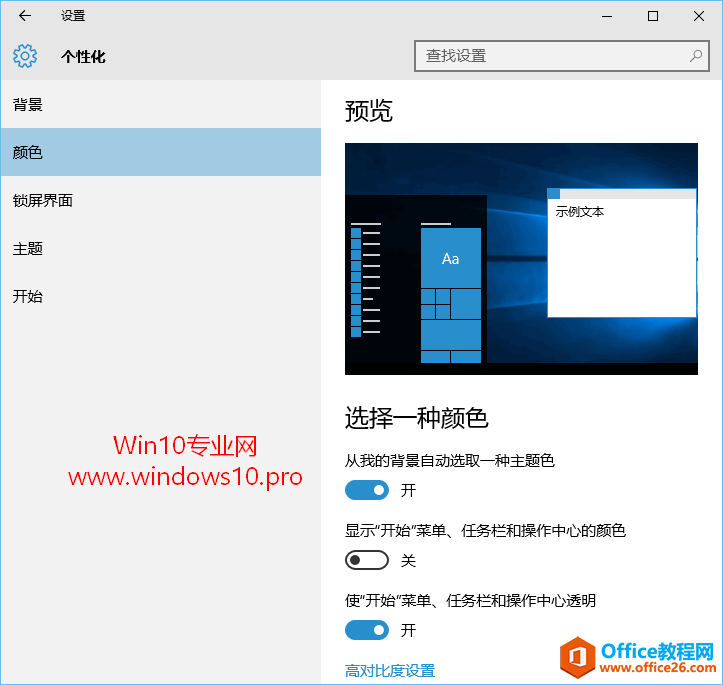
也可以依次“设置 - 个性化 - 颜色”进入该界面(这也是微软欲用“设置”取代传统的“控制面板”的一个表现)。在该界面中把“从我的背景自动选取一种主题色”关闭之后即会显示48种主题色可供选择。
而如果你想要把任意颜色设置为主题色,则传统控制面板中的“个性化\颜色和外观”设置窗口提供了更多的颜色选择。
在打开的“个性化”窗口中点击底部的“颜色”打开“颜色和外观”设置窗口。如图:
PS:Win10正式版中已经不能通过该方式打开“颜色和外观”设置窗口了,需要运行命令Control Color。
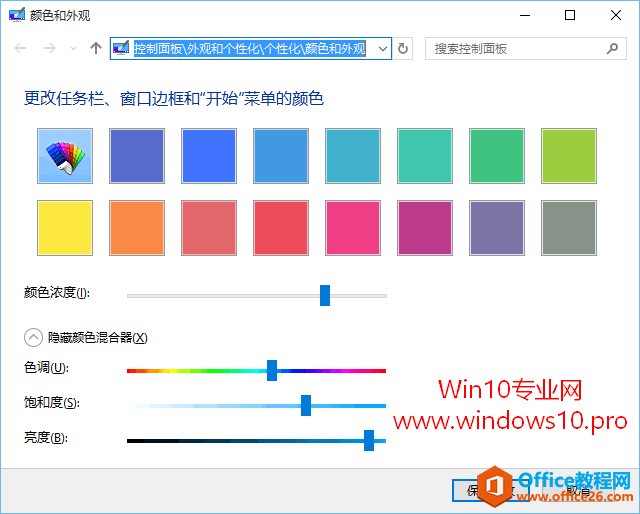
在“更改任务栏、窗口边框和开始菜单的颜色”区域选择一种你喜欢的颜色,或者拖动下面的滑块调到任意你喜欢的颜色,然后点击下面的“保存更改”按钮即可。
标签: windows10美化
相关文章
- 详细阅读
-
如何为Win10家庭版开启组策略编辑器功能详细阅读

经常访问Win10专业网的朋友在看到需要编辑组策略的文章时,会发现,每一个教程都提供了两种方法:方法一是配置组策略;方法二是修改注册表。而两种方法的效果则是相同的。之所以这样,......
2022-04-19 316 组策略编辑器
-
Win10下如何使用DISM命令修复Windows映像详细阅读

DISM工具是一个部署映像服务和管理工具,已经陆续分享了一些DISM工具应用技巧。实际上使用DISM工具还可以修复损坏的Windows映像,下面我们来看一下微软官方的使用DISM工具修复Windows映像教程:......
2022-04-19 55 DISM命令 修复Windows映像
- 详细阅读
- 详细阅读



